打印机纸张尺寸怎么设置 打印机纸张规格如何设置
更新时间:2023-12-09 12:41:47作者:yang
在如今信息爆炸的时代,打印机已经成为我们生活中不可或缺的一部分,对于很多人来说,打印机纸张尺寸的设置却成为了一个难题。毕竟不同的文件可能需要不同的纸张规格,而正确的设置纸张尺寸对于保证打印效果至关重要。我们应该如何正确设置打印机纸张的规格呢?本文将为大家分享一些实用的技巧和注意事项,帮助大家更好地应对打印机纸张尺寸的设置问题。
具体方法:
1.在Windows桌面,依次点击“开始/设备和打印机”菜单项。
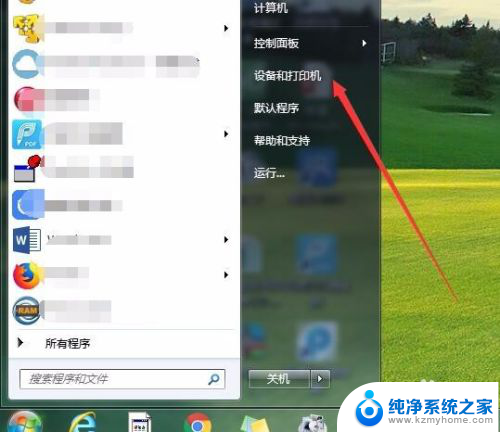
2.这时会打开设备和打印机的设置窗口,点击上面的工具栏上的“打印服务器属性”快捷链接。
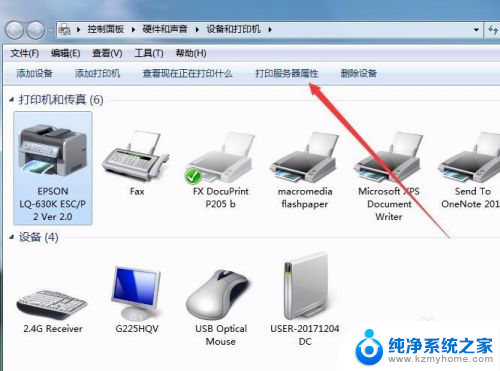
3.这时就会打开打印服务器属性窗口,在窗口中勾选“创建新表单”前面的复选框。
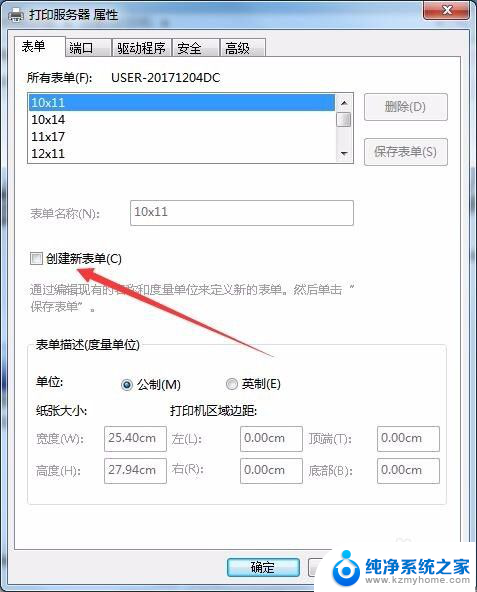
4.接下来就可以设置表单的名称,比如:出库单。然后自定义纸张的长度与宽度,同时还可以自定义打印区域,设置完成后点击“保存表单”按钮即可。
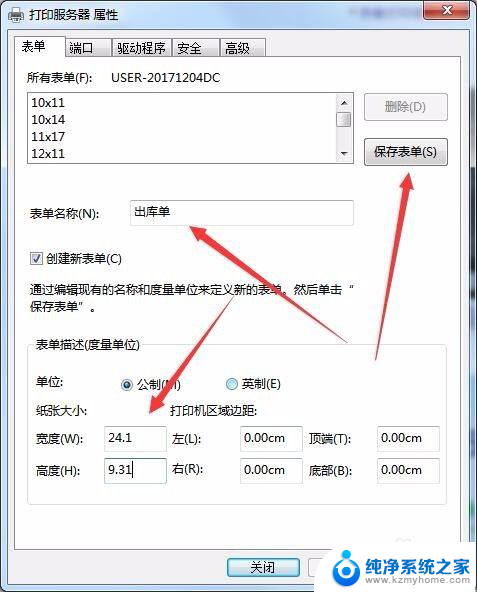
5.接下来右键点击打印机,在弹出菜单中选择“打印首选项”菜单项。
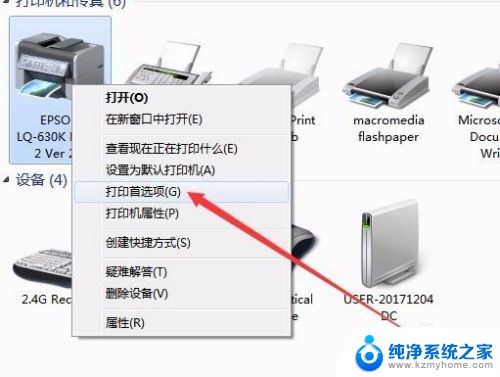
6.这时就会打开打印首选项窗口,点击右下角的“高级”按钮。
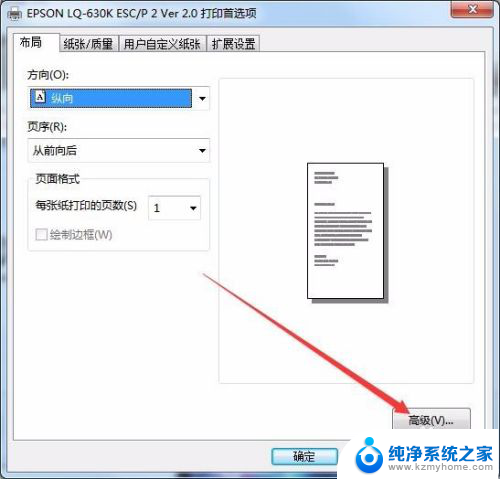
7.在打开的打印机高级选项窗口中,点击纸张规格下拉按钮。在弹出的下拉菜单中选择“出库单”菜单项。最后点击确定按钮。这样以后就可以使用方便的打印到该大小的纸张上了。
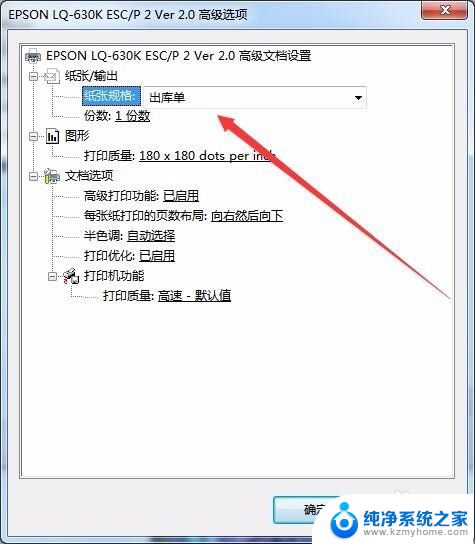
以上就是打印机纸张尺寸设置的全部内容,如果还有不清楚的用户,可以参考以上步骤进行操作,希望这对大家有所帮助。
打印机纸张尺寸怎么设置 打印机纸张规格如何设置相关教程
- 打印机上怎么调纸张尺寸 如何设置打印机纸张规格
- 打印机怎么更改纸张尺寸 如何设置打印机纸张大小
- 打印怎么设置纸张大小 打印机如何设置纸张规格
- 惠普家用打印机纸张尺寸设置 惠普打印机如何设置纸张大小
- 打印机的纸张大小怎么设置方法 打印机纸张尺寸设置教程
- 打印机纸张怎么设置a4 打印机纸张大小设置指南
- 针式打印机如何设置打印纸尺寸 针式打印机纸张大小设置步骤
- 打印机的格式怎么设置 打印机如何设置自定义纸张格式
- 票据打印机纸张大小怎么设置 打印机如何设置发票纸张大小
- 打印机怎样添加打印纸张类型 打印机如何设置特殊纸张大小
- ps删除最近打开文件 Photoshop 最近打开文件记录清除方法
- 怎么删除邮箱里的邮件 批量删除Outlook已删除邮件的方法
- 笔记本电脑的麦克风可以用吗 笔记本电脑自带麦克风吗
- thinkpad没有蓝牙 ThinkPad笔记本如何打开蓝牙
- 华为锁屏时间设置 华为手机怎么调整锁屏时间
- 华为的蓝牙耳机怎么连接 华为蓝牙耳机连接新设备方法
电脑教程推荐
- 1 笔记本电脑的麦克风可以用吗 笔记本电脑自带麦克风吗
- 2 联想电脑开机只显示lenovo 联想电脑开机显示lenovo怎么解决
- 3 如何使用光驱启动 如何设置光驱启动顺序
- 4 怎么提高笔记本电脑屏幕亮度 笔记本屏幕亮度调节方法
- 5 tcl电视投屏不了 TCL电视投屏无法显示画面怎么解决
- 6 windows2008关机选项 Windows server 2008 R2如何调整开始菜单关机按钮位置
- 7 电脑上的微信能分身吗 电脑上同时登录多个微信账号
- 8 怎么看电脑网卡支不支持千兆 怎样检测电脑网卡是否支持千兆速率
- 9 荣耀电脑开机键在哪 荣耀笔记本MagicBook Pro如何正确使用
- 10 一个耳机连不上蓝牙 蓝牙耳机配对失败